Instagram Hadirkan Fitur Moderator saat Live
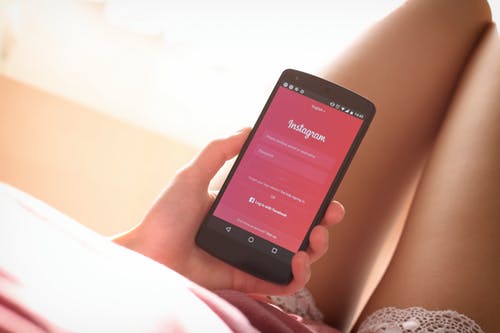
Jakarta - Pengguna Instagram di seluruh dunia memanfaatkan fitur Live untuk mengekspresikan diri, berbagi momen-momen penting, serta terhubung dengan hal yang disukai dan orang-orang terdekat. Agar layanannya itu tetap aman dan nyaman, Instagram meluncurkan fitur Moderator secara global.
Putri Silalahi, Manajer Komunikasi Instagram Asia Pasifik, mengatakan di Indonesia akan mulai melihat fitur Moderator saat melakukan Live. Moderator bertugas untuk memitigasi berbagai macam bentuk tindak pelecehan dan perundungan yang terjadi selama Live berlangsung.
"Kami mengerti pentingnya ruangan virtual yang positif bagi pengguna Instagram, khususnya para kreator, dan kami berharap para kreator dapat lebih fokus terhadap kualitas konten yang dibagikan saat Live dengan adanya fitur baru ini,” ujarnya.
Kreator dapat memilih siapa pun yang dipercayainya untuk menjadi Moderator, terlepas orang itu merupakan pengikutnya atau tidak. Moderator terpilih dapat membantu laporkan komentar sensitif, membungkam komentar yang dianggap kurang pantas, atau bahkan menghapus penonton yang menunjukkan perilaku tidak wajar agar sesi Live berjalan dengan baik.
Baca Juga: 10 Bio Instagram Aesthetic Bahasa Inggris
Berikut adalah beberapa langkah untuk menunjuk Moderator saat sesi Live:
1. Kreator dapat menunjuk Moderator selama Live dengan dua cara:
Pertama ketuk ikon tiga titik (“...”) di kolom komentar dan pilih fitur “Tambahkan Moderator”. Kreator dapat mencari username secara spesifik atau langsung menambahkan Moderator dari daftar “Disarankan”, lalu ketuk tombol “Tambahkan”.
Setelah itu, pemberitahuan konfirmasi akan muncul di layar dan menjelaskan peran Moderator secara singkat. kreator dapat mengetuk tombol “Konfirmasi” untuk menyelesaikan proses penunjukkan.
Kedua ketuk tombol “call-to-action” untuk menambahkan Moderator selama Live, jika kreator belum melakukan langkah pertama. Saat mengetuk tombol “call-to-action”, layar akan beralih ke lembar penonton di mana kreator dapat memilih salah satu username. Ketuk fitur “Tambahkan Moderator” dan kreator akan menerima pemberitahuan konfirmasi.
Baca Juga: Pria Palembang Gantung Diri, Disiarkan Langsung di Instagram
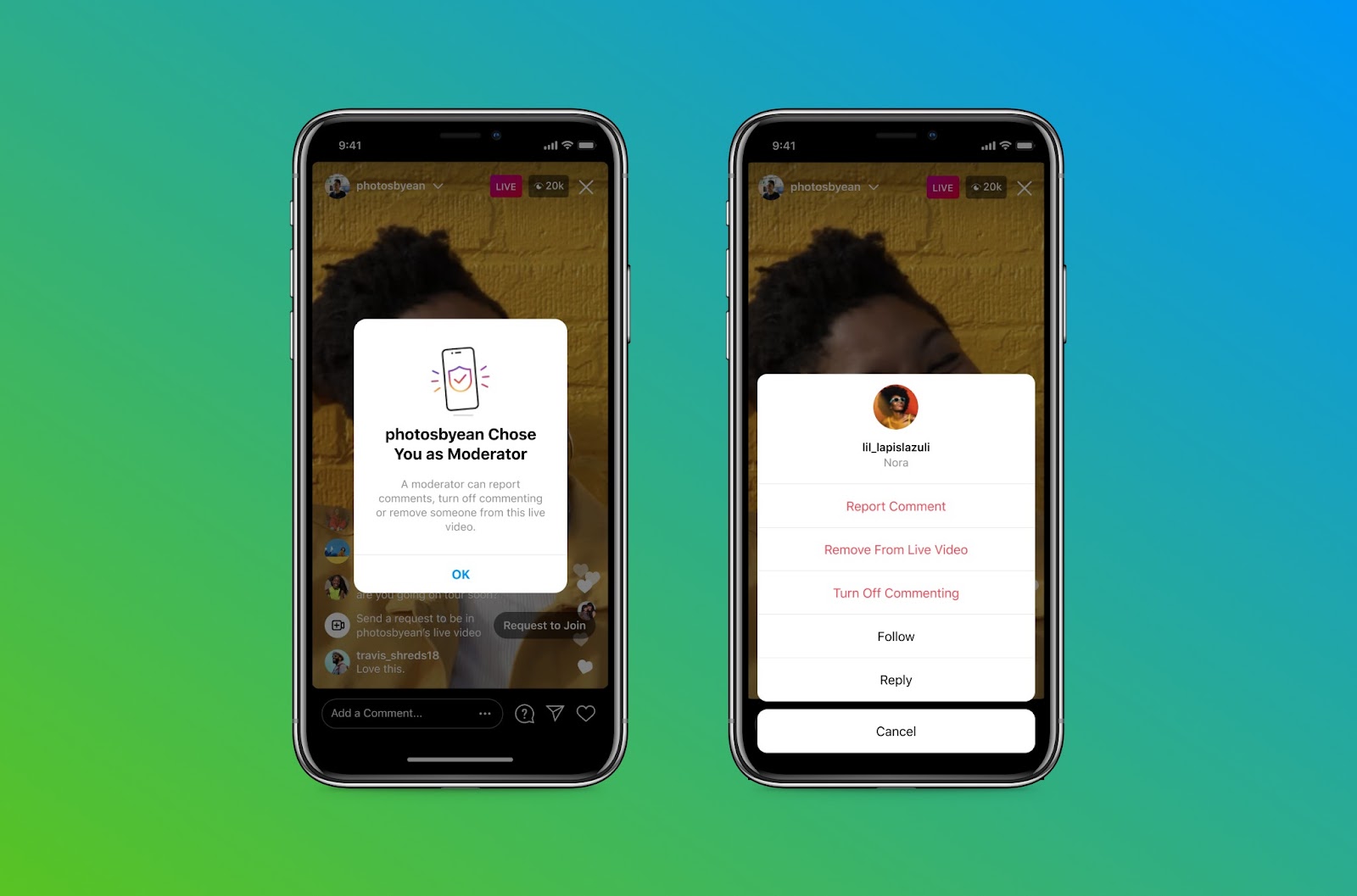 Sumber: Instagram
Sumber: Instagram
2. Kreator dapat menghapus Moderator kapan saja dengan membuka lembar penonton, ketuk username Moderator, lalu pilih fitur “Hapus sebagai Moderator”.
3. Moderator akan muncul di daftar penonton paling atas dengan teks pendamping “Moderator”.
4. Setelah Live berakhir, kreator dapat meninjau tindakan yang sudah dilakukan oleh Moderator dan mengambil beberapa langkah tambahan, meliputi blokir penonton, hapus penonton sebagai pengikut dan sembunyikan video siaran langsung dari penonton.
Sedangkan di bawah ini adalah beberapa langkah bagi Moderator untuk menjaga Live agar berjalan dengan baik:
1. Penonton Live akan menerima notifikasi jika ia ditunjuk sebagai Moderator.
2. Moderator akan muncul di daftar penonton paling atas dengan teks pendamping “Moderator”.
3. Ketika Moderator mengetuk sebuah komentar, berikut beberapa fitur tindakan yang akan otomatis muncul:
- Laporkan komentar.
- Hapus dari video siaran langsung.
- Nonaktifkan komentar. Penonton tetap dapat melihat komentarnya muncul, namun komentar tersebut akan disembunyikan dari para penonton lainnya yang juga hadir dalam Siaran Langsung.
4. Moderator juga dapat mengambil tindakan dari lembar penonton dengan mengetuk ikon tiga titik (“...”) di samping username. Tindakan yang tersedia antara lain:
- Hapus dari video siaran langsung. Penonton yang dihapus tidak dapat bergabung kembali ke dalam Live.
- Nonaktifkan komentar.
5. Tindakan yang dipilih akan berlaku pada penonton yang komentarnya diketuk.
6. Moderator dapat mengundurkan diri dari perannya dengan mengetuk username-nya sendiri di lembar penonton dan pilih fitur “Hentikan Moderasi”.




